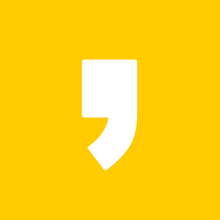구글 검색기록 삭제 및 구글 검색기록 끄기 ( PC )
안녕하세요 도리진입니다.
포털 검색 비중을 보면 아직까지는 네이버가 구글보다 훨씬 큰 비중을 차지하고는 있지만 네이버에서는 찾기 힘든 검색 같은 경우 구글을 자주 애용하게 되는데요.
본인 혼자만 쓰시는 컴퓨터면 상관이 없겠지만 가족들이 같이 쓴다거나 회사 컴퓨터로 사용 시 업무 외에 것들을 검색하게 되면 검색 기록 남아있는 게 여간 신경 쓰이는 게 아닙니다.
그래서 오늘은 구글로 검색을 하다 보면 자동으로 저장되는 구글 검색기록 삭제 및 구글 검색기록 끄는 방법에 대해 알아보려고 합니다.
PC와 모바일 두 가지 방법 모두 알려드릴껀데요 두가지 방식 모두 동일하기 때문에 PC로 하는 방법만 보시고 모바일에서 하셔도 가능합니다.

▲ 먼저 이렇게 구글 메인 검색창에 들어가서 검색어 입력하는 곳을 클릭하게 되면 저렇게 기존에 검색했던 내역들이 쭉 보이게 되는데요. 몇 개 안될 경우에는 그냥 검색어 옆에 [삭제] 버튼을 눌러서 간단하게 지워주시면 되지만 내역이 많다 보면 시간도 오래 걸래고 비효율적이라 한 번에 지우는 방법을 알려드리겠습니다.
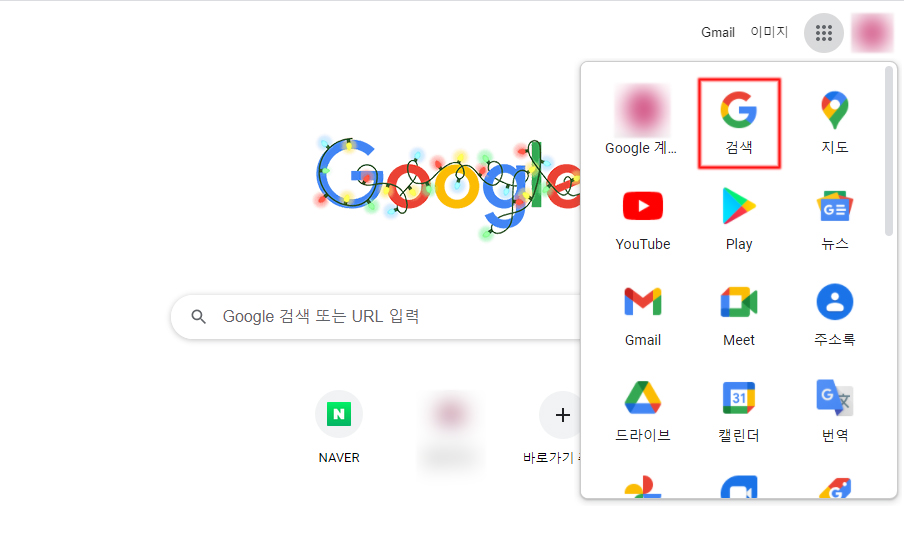
▲ 일단 인터넷 브라우저 프로그램을 [크롬]으로 사용하시는 분들은 메인 페이지 상단 우측에 있는 네모난 점들을 클리갛게되면 사진처럼 지도, 유튜브, 플레이스 스토어 등등 아이콘들이 쭉 나올 텐데요 여기서 [검색]을 클릭해서 들어가 줍니다.

▲ 검색을 클릭해서 들어가 주면 기존 메인 페이지와 거의 동일하게 생겼지만 약간 다른 창이 새로 뜰 텐데요 여기서 우측 하단에 있는 [설정] 버튼을 클릭해줍니다.

▲ [설정]을 클릭하면 위 사진과 같이 리스트가 뜰 텐데요 여기서 [Google 검색에 표시되는 데이터] 부분을 클릭해서 들어가 줍니다.
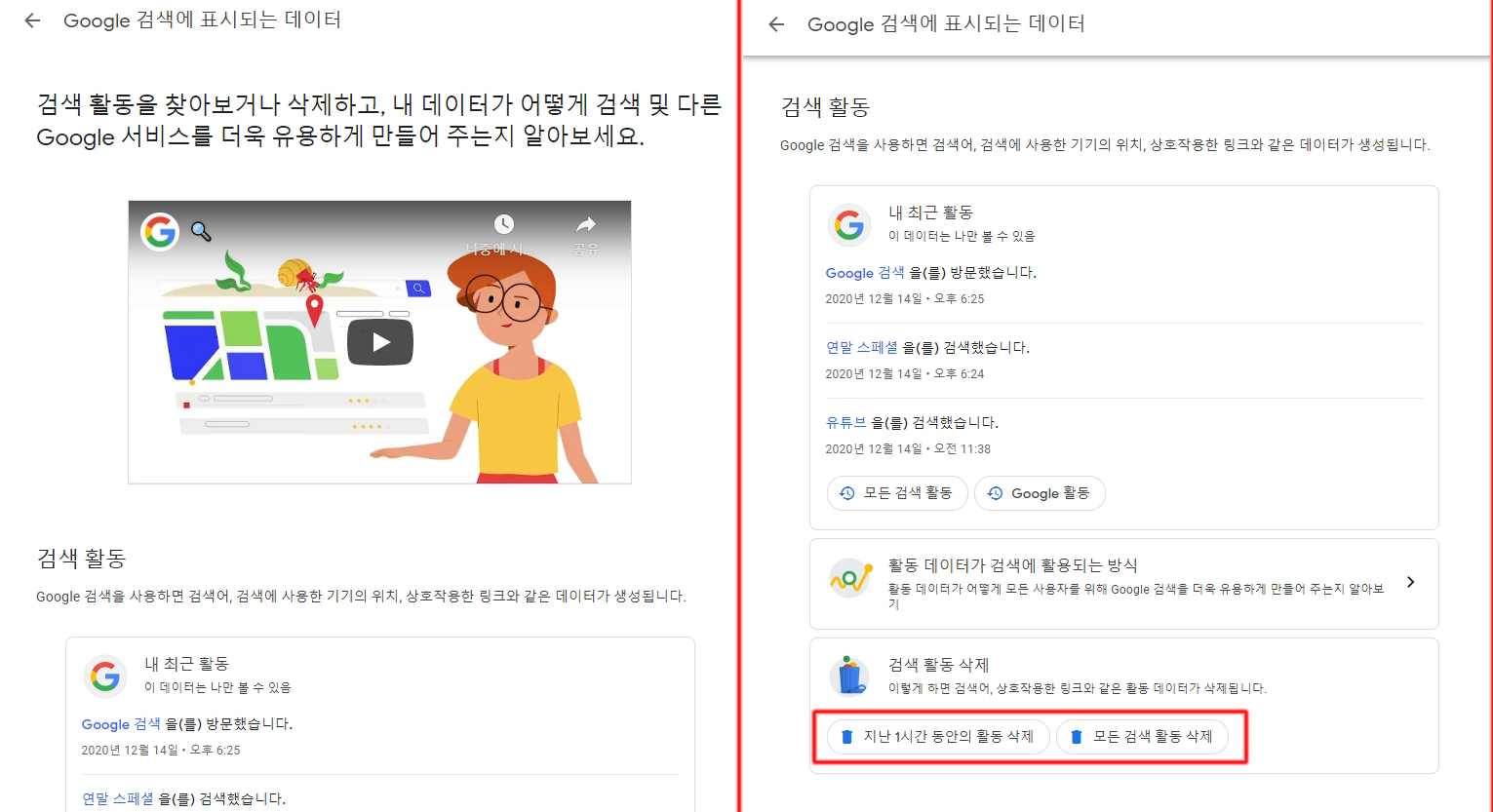
▲들어가 주면 [Google 검색에 표시되는 데이터]라는 타이틀이 맨 위에 뜰 거고 여기서 구글 검색기록 삭제가 가능합니다. 해당 페이지에서 조금만 내려가게 되면 [검색 활동 삭제]라는 게 보일 텐데요.
[지난 1시간 동안의 활동 삭제]와 [모든 검색 활동 삭제가] 중 원하시는 걸 선택해서 눌러줍니다.
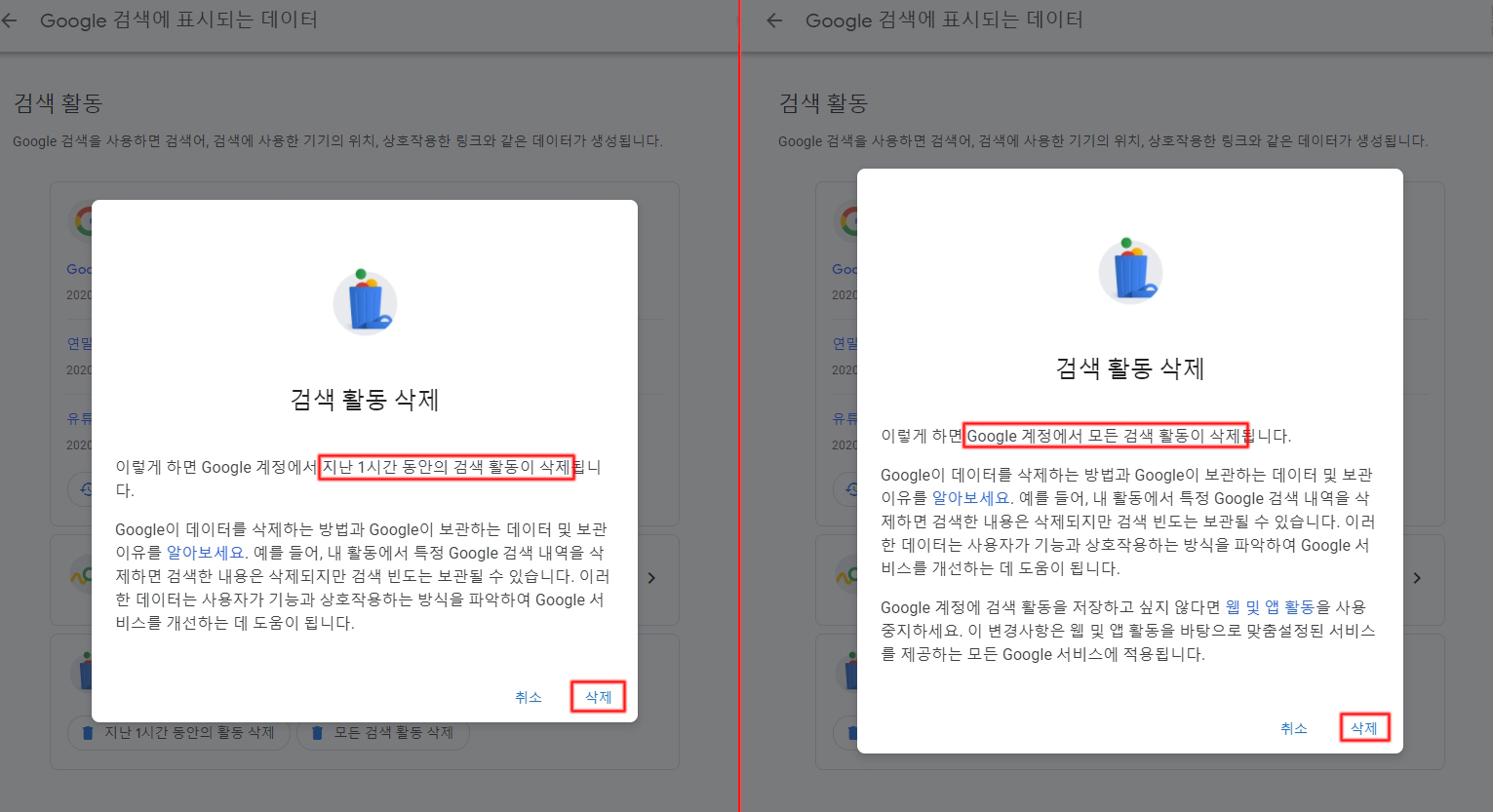
▲ 각각의 [검색 활동 삭제]를 누르게 되면 위와 같이 팝업창이 하나 뜰 거고요 여기서 우측 하단에 [삭제] 버튼을 눌러주게 되면 구글 검색기록 삭제가 완료됩니다.
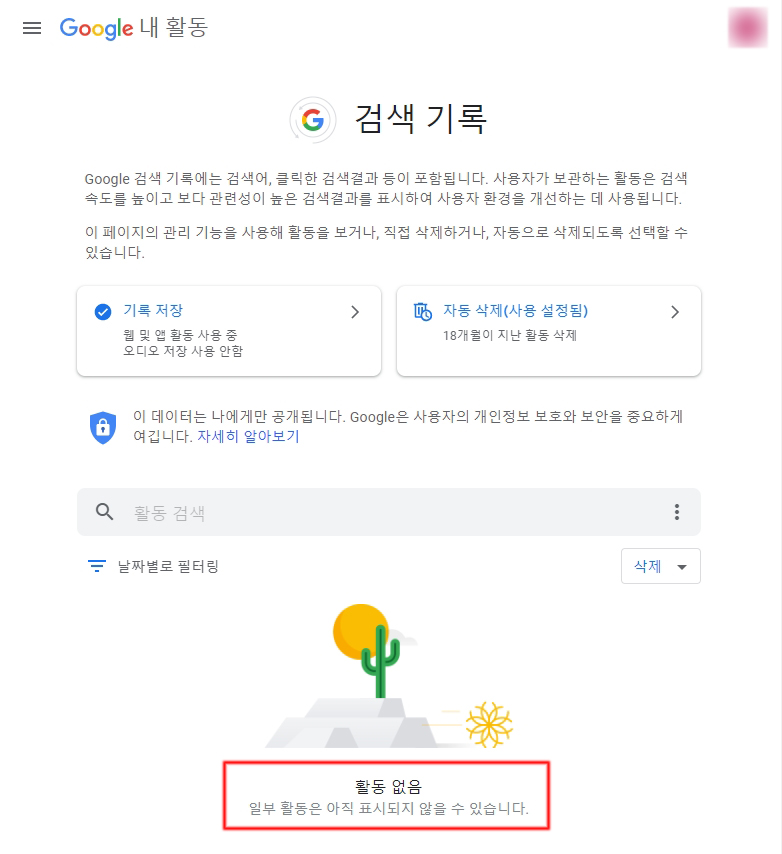
▲ 이렇게 삭제 후 돌아와 보면 구글 검색기록이 삭제가 된 걸 확인하실 수 있으실 겁니다.
이렇게 구글 검색기록 삭제는 완료해봤고요.
다음으로는 구글 검색기록 끄기에 대한 방법을 알아보도록 하겠습니다.
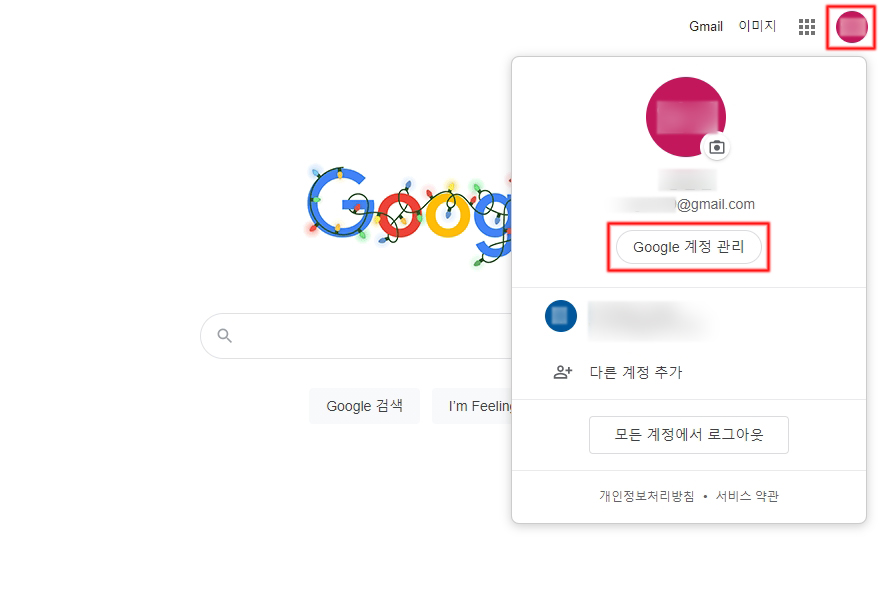
▲ 구글 메인 페이지로 다시 돌아오게 되면 우측 상단에 로그인되어있는 프로필이 보이실 텐데요 해당 아이콘을 클릭하면 계정 정보가 보이실 거고 여기서 [Google 계정 관리] 버튼을 눌러서 들어가 줍니다.
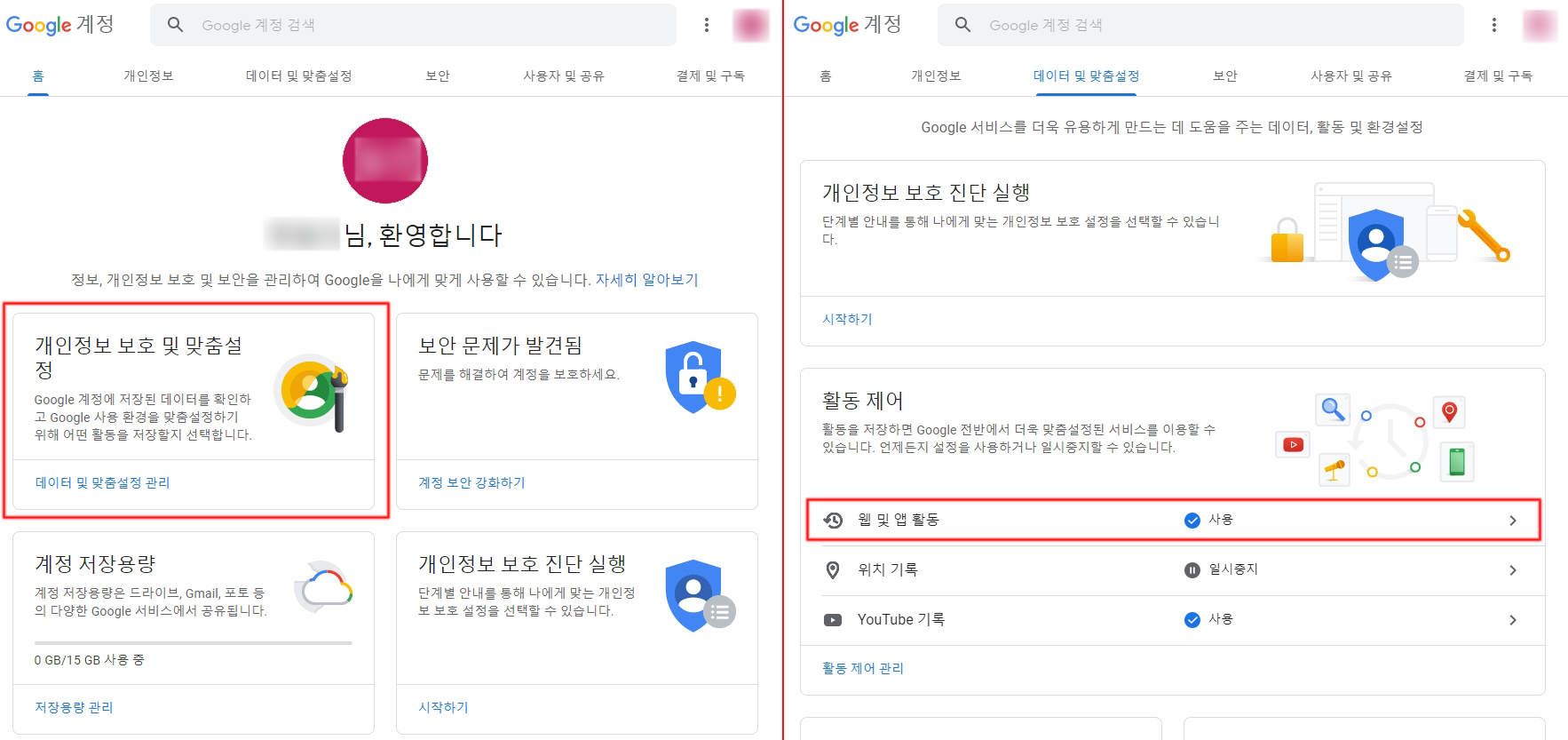
▲들어가게 되면 여러가지 계정에 관련된 설정을 할수있는것들이 나오는데요 여기서 [개인정보 보호 및 맞춤설정] 부분을 클릭해서 들어가 줍니다.
들어가게되면 [활동 제어]라는 게 보이실 거고 그 밑으로 [웹 및 앱 활동]이라는 게 사용에 체크되어있는 게 보이실 건데요 해당 내역을 클릭해서 들어가 줍니다.

▲ 클릭해서 들어가게 되면 왼쪽과 같은 페이지가 새로 열리는데 여기서 빨간색 박스 표시된 부분을 꺼주시면 됩니다.
해당 부분을 끄게 되면 진짜 중지하겠냐고 다시 한번 질문하는 창이 뜨는데요 여기서 [일시중지] 버튼을 눌러주게 되면 구글 검색기록 끄기가 완료됩니다.
구글 검색기록 삭제 및 구글 검색기록 끄기 ( 모바일 )
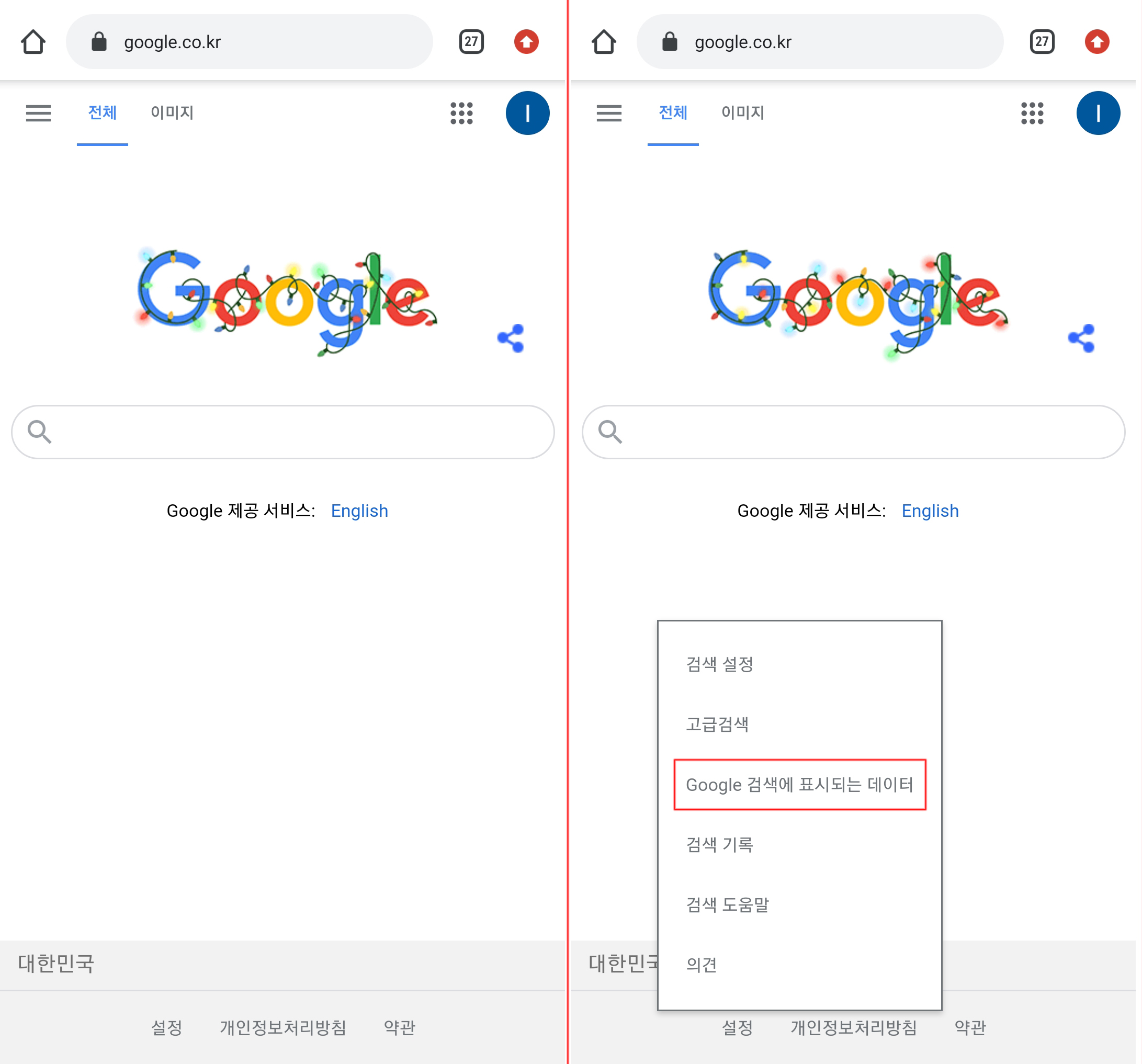
▲ 위에 PC에서 구글 검색기록 삭제 방법과 구글 검색기록 끄는 방법을 보셨으면 모바일도 간단하게 하실 수 있으신데요.
-
구글 검색기록 삭제 - PC에서 하는 방법과 동일하게 구글 검색페이지 메인화면 하단에 있는 [설정] 버튼을 눌러주시고 [Google 검색에 표시되는 데이터] 들어가셔서 구글 검색기록 삭제 해주시면 됩니다. (자세한 방법은 위쪽에 PC 에서 하는 방법 봐주시면 됩니다.)
-
구글 검색기록 끄기 - PC에서 하는 방법과 동일하게 우측 상단에있는 구글 아이디 프로필 눌러주시고 [Google 계정관리] 들어가서 구글 검색기록 끄기 해주시면 됩니다. (자세한 방법은 위쪽에 PC 에서 하는방법 봐주시면 됩니다.)
이렇게 오늘은 PC와 모바일에서 각각 구글 검색기록 삭제와 구글 검색기록 끄기 방법에 대해 알아봤습니다.
긴 포스팅 읽어주셔서 감사합니다.